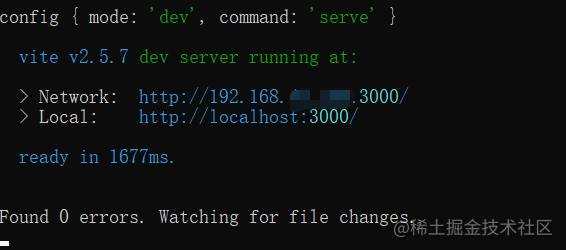必看+收藏,从零搭建一款vite-react-cil企业级脚手架
source link: https://segmentfault.com/a/1190000040778200
Go to the source link to view the article. You can view the picture content, updated content and better typesetting reading experience. If the link is broken, please click the button below to view the snapshot at that time.
必看+收藏,从零搭建一款vite-react-cil企业级脚手架
vite是个什么玩意哈😳?都2021年了,别说不知道哈?要是不知道小心尤大大不让你用vue了。
vite是一个开发构建工具,开发过程中它利用浏览器native ES Module特性导入组织代码,生产中利用rollup作为打包工具,且尤vue作者尤雨溪组织团队开发,它有如下特点:
- 热模块更新
- 完美兼容
rollup生态
我们的新项目已经尝试用了一下vite,效果的话,确实比webpack好点,现在我来阐述一下,怎么搭建一个企业级的vite工程化。
- 新建文件夹
config,public,src 生成
package.json,执行如下命令👇$ npm init
- 新增
index.html,tsconfig.json,vite.config.ts,.gitignore文件
项目基础结构如下:
├── config # 项目脚手架的配置文件 ├── public # 静态文件 ├── src # 源代码 ├── index.html # root ├── .gitignore # git忽视文件 ├── vite.config.ts # 项目全局vite配置文件 ├── tsconfig.json # 项目全局ts配置文件 └── package.json # package.json
安装必须依赖
$ npm install vite typescript @vitejs/plugin-react-refresh -D
$ npm install react react-dom -S
在src文件夹下新建main.tsx,App.tsx,app.css
在
src/App.tsx文件中书写如下代码import React, { FC, useEffect } from 'react'; import './app.css'; const App: FC = () => { useEffect(() => { console.log(`vite-react-cil`); }, []); return ( <div> <h2>Welcome to vite-react-cil</h2> </div> ); }; export default App;- 在
src/app.css文件中书写如下代码
* {
padding: 0;
margin: 0;
}
.App{
width:200px;
}在
src/main.tsx文件中书写如下代码import React from 'react'; import ReactDOM from 'react-dom'; import App from './App'; ReactDOM.render( <React.StrictMode> <App /> </React.StrictMode>, document.getElementById('root'), );在
tsconfig.json文件中书写如下代码{ "compilerOptions": { "baseUrl": "./", "paths": { "@/*": ["src/*"] }, "types": ["vite/client"], "target": "ESNext", "useDefineForClassFields": true, "lib": ["DOM", "DOM.Iterable", "ESNext"], "allowJs": false, "skipLibCheck": false, "esModuleInterop": true, "allowSyntheticDefaultImports": true, "strict": true, "forceConsistentCasingInFileNames": true, "module": "ESNext", "moduleResolution": "Node", "resolveJsonModule": true, "isolatedModules": true, "noEmit": true, "jsx": "react" }, "include": ["./src"], "exclude": ["node_modules"] }在
config文件夹中新建plugins文件夹,该文件件专门用来处理vite第三方插件,然后在config/plugins文件夹中新建index.ts文件,且在index.ts文件中编写如下代码:import { Plugin } from 'vite'; import reactRefresh from '@vitejs/plugin-react-refresh'; export default function createVitePlugins() { const vitePlugins: (Plugin | Plugin[])[] = [ reactRefresh(), ]; return vitePlugins; }在
vite.config.ts文件中书写如下代码import { defineConfig } from 'vite'; import createVitePlugins from './config/plugins'; export default defineConfig((configEnv) => { return { plugins: createVitePlugins(), }; });- 在
public文件夹中存放一个favicon.ico图文件. 在
index.html文件中书写如下代码<!DOCTYPE html> <html lang="en"> <head> <meta charset="UTF-8" /> <link rel="icon" type="image/svg+xml" href="/favicon.ico" /> <meta name="viewport" content="width=device-width, initial-scale=1.0" /> <title>vite-react-cil</title> </head> <body> <div id="root"></div> <script type="module" src="/src/main.tsx"></script> </body> </html>
在
.gitignore文件中书写如下配置node_modules .DS_Store dist coverage dist-ssr *.local
在
package.json文件中添加如下代码{ "scripts": { "dev": "vite" }, }运行该项目
我们可以通过如下命令运行该项目:
$ npm run dev
出现如上图片说明项目启动成功,至此,一个简易版的脚手架已完成。
css-module/less/scss
vite默认是支持module的,只需将文件名称加一个module即可,如:xx.module.css,这样就变成了module了,更create-react-app一样的写法。
对scss/less的支持,安装依赖,如下:
$ npm install less sass -D
css/less的module模式同css一样,如:xx.module.scss,xx.module.less
添加全局less/scss变量,如下👇:
在
src文件夹下新增assets文件夹,且在新增scss文件夹,在scss文件夹中新增varible.scss文件,且在src/assets/scss/varible.scss中编写如下代码:$bg: #f0f0f0; @mixin flexContainer($jc) { display: flex; flex-direction: row; flex-wrap: wrap; justify-content: $jc; } @mixin style($size, $color, $bold: normal) { font-size: $size; color: $color; font-weight: $bold; }在
config文件夹下,新增style文件夹,且在style文件夹下新增index.ts,config/style/index.ts中编写如下代码:import { CSSOptions } from 'vite'; const cssOption: CSSOptions = { preprocessorOptions: { less: { javascriptEnabled: true, }, scss: { additionalData: '@import "./src/assets/scss/varible.scss";', }, }, }; export default cssOption;注意点:additionalData中如果引用@import格式的,后面一定要加;否则会报错- 找到
vite.config.ts文件,并新增如下代码:
import { defineConfig } from 'vite';
import createVitePlugins from './config/plugins';
+ import cssOption from './config/style';
export default defineConfig((configEnv) => {
return {
plugins: createVitePlugins(),
+ css: cssOption,
};
});将
src/app.css中的app.css换成app.module.scss,如:app.css->app.module.scss,
更改src/App.tsx文件中的代码:import React, { FC, useEffect } from 'react'; - import './app.css'; + import styles from './app.module.scss'; const App: FC = () => { useEffect(() => { console.log(`vite-react-cil`); }, []); return ( <div className={styles.App}> <h2>Welcome to vite-react-cil</h2> </div> ); };在
vue-cil,create-react-app中,设置环境变量,可以通过cross-env+.env文件设置自定义环境变量,通过process.env这个来获取自定义的环境变量,但是在vite中有点区别。
vite中设置环境变量- 新增
.env,.env.alpha,.env.preprod,.env.prod四个文件,更src同级目录.
.env文件编写如下代码:
NODE_ENV=development VITE_APP_ANT=dev
.env.alpha文件编写如下代码:
NODE_ENV=production VITE_APP_ANT=alpha
.env.preprod文件编写如下代码:
NODE_ENV=production VITE_APP_ANT=preprod
.env.prod文件编写如下代码:
NODE_ENV=production VITE_APP_ANT=prod
分别代表开发,测试,预发,生产四个环境变量,如果想要扩展其它的变量,以此类推.
注意点:自定义环境变量一定要是
VITE为前缀的变量才会暴露给vite,如:VITE_APP_SOME
找到
package.json文件,增加如下代码:{ "scripts": { - "dev": "vite", + "dev": "vite --mode dev", + "build:alpha": "vite build --mode alpha", + "build:preprod": "vite build --mode preprod", + "build:prod": "vite build --mode prod" }, }提示:之所以要在
package.json中的命令加--mode,是为了覆盖命令使用的默认模式production,developmenttypescript环境下申明自定义的环境变量.
在src文件夹下,新建vite-env.d.ts文件,src/vite-env.d.ts文件里面编写如下代码:/// <reference types="vite/client" /> interface ImportMetaEnv { VITE_APP_ANT: 'dev' | 'alpha' | 'preprod' | 'prod'; }vite中获取环境变量
在vite中获取环境变量通过:import.meta.env来获取的,并不是process.env,如果要在代码中,每次通过import.meta.env来获取,写的实在繁琐,不如封装一个方法.
在src文件夹下,新建utils文件夹,utils文件夹中新建index.ts,在src/utils/index.ts中编写如下代码:
export const environmentVariable = () => {
const env = import.meta.env.VITE_APP_ANT;
let parps = null;
switch (env) {
case 'dev':
parps = 'dev';
break;
case 'alpha':
parps = 'alpha';
break;
case 'preprod':
parps = 'preprod';
break;
case 'prod':
parps = 'prod';
break;
default:
parps = 'dev';
break;
}
return parps;
};这样,我们不管在那个地方要用环境变量,只需调用这个environmentVariable方法即可。
base/server配置
在
config文件夹中新建index.ts,在config/index.ts中编写如下代码:/** * @description 开发端口 */ export const VITE_APP_PORT = 3000; /** * @description 公共基础路径 */ export const VITE_APP_BASE = '/'; /** * @description 是否自动在浏览器中打开应用程序 */ export const VITE_APP_OPEN = true;
注意:config所有文件中不能通过,import.meta.env来获取环境变量,会报错,要想在config文件中用环境变量,只能通过vite-config-ts传入进来,通过configEnv传入给config文件,那么config文件,就必须要写成函数的形式在
config文件夹中新建setupProxy.ts文件,用来做自定义代理,config/setupProxy.ts中编写如下代码:import { ProxyOptions } from 'vite'; const proxy: Record<string, string | ProxyOptions> = { // 字符串简写写法 '/foo': 'http://localhost:4567', // 选项写法 '/api': { target: 'http://jsonplaceholder.typicode.com', changeOrigin: true, rewrite: (path) => path.replace(/^\/api/, ''), // 更多请参看:https://cn.vitejs.dev/config/#server-proxy }, }; export default proxy;- 找到
vite.config.ts文件,并新增如下代码:
import { defineConfig } from 'vite';
import createVitePlugins from './config/plugins';
import cssOption from './config/style';
+ import { VITE_APP_BASE, VITE_APP_PORT, VITE_APP_OPEN } from './config';
+ import proxy from './config/setupProxy';
export default defineConfig((configEnv) => {
return {
+ base: VITE_APP_BASE,
plugins: createVitePlugins(),
css: cssOption,
+ server: {
host: true,
port: VITE_APP_PORT,
open: VITE_APP_OPEN,
proxy,
},
};
});找到vite.config.ts文件,并新增如下代码:
先安装path.
$ npm install path -D
... 省略
+ import path from 'path';
export default defineConfig((configEnv) => {
return {
... 省略
+ resolve: {
alias: {
'@': path.resolve(__dirname, 'src'),
},
},
};
});build配置
- 找到
config/index.ts文件,新增如下代码:
...省略 /** * @description 是否在打包环境下,开启打包的分析可视化图 */ + export const VITE_APP_VISUALIZER = false; /** * @description 是否在打包环境下,去除console.log */ + export const VITE_APP_CONSOLE = true; /** * @description 打包环境下,删除debugger */ + export const VITE_APP_DEBUGGER = true; /** * @description 打包环境下是否生成source map 文件 */ + export const VITE_APP_SOURCEMAP = false;
- 在
config/plugins文件夹中,新建visualizer.ts文件
安装rollup-plugin-visualizer
$ npm install rollup-plugin-visualizer -D
在config/plugins/visualizer.ts文件中,编写如下代码:
import visualizer from 'rollup-plugin-visualizer';
export default function configVisualizerConfig() {
return visualizer({
// 将打包的依赖分析可视化页面,写到node_modules中,这样不占位置
filename: './node_modules/.cache/visualizer/stats.html',
open: true,
gzipSize: true,
brotliSize: true,
});
}- 找到
config/plugins/index.ts文件,新增如下代码:
import { Plugin } from 'vite';
import reactRefresh from '@vitejs/plugin-react-refresh';
+ import { VITE_APP_VISUALIZER } from '../index';
+ import configVisualizerConfig from './visualizer';
export default function createVitePlugins() {
const vitePlugins: (Plugin | Plugin[])[] = [
reactRefresh(),
];
+ VITE_APP_VISUALIZER && vitePlugins.push(configVisualizerConfig());
return vitePlugins;
}- 在
config文件夹下,新建build.ts文件,且编写如下代码:
import { BuildOptions } from 'vite';
import { VITE_APP_CONSOLE, VITE_APP_DEBUGGER, VITE_APP_SOURCEMAP } from '../config';
const build: BuildOptions = {
terserOptions: {
compress: {
keep_infinity: true,
drop_console: VITE_APP_CONSOLE,
drop_debugger: VITE_APP_DEBUGGER,
},
},
outDir: 'dist', // 指定输出路径目录
assetsDir: 'assets', // 指定打包生成静态资源的存放路径目录
sourcemap: VITE_APP_SOURCEMAP, // 构建后是否生成 source map文件
};
export default build;- 找到
vite.config.ts文件,新增如下代码:
... 省略
+ import build from './config/build';
export default defineConfig((configEnv) => {
return {
... 省略
+ build
};
});eslint
先安装如下的依赖:
$ npm install @typescript-eslint/eslint-plugin eslint eslint-plugin-import eslint-plugin-jsx-a11y eslint-plugin-prettier @typescript-eslint/parser eslint-config-prettier eslint-plugin-react eslint-plugin-react-hooks eslint-plugin-simple-import-sort -D
提示:如上这些依赖,更具自已的情况安装,我这里就全部安装了,其中
@typescript-eslint/eslint-plugin,eslint-plugin-react,eslint-plugin-react-hooks这几个依赖相对其它的来说,重要一些,建议安装.新建
.eslintrc.js,.eslintignore两个文件,更src同级目录..eslintrc.js文件写下如下代码:module.exports = { root: true, parser: '@typescript-eslint/parser', parserOptions: { ecmaVersion: 2020, sourceType: 'module', ecmaFeatures: { jsx: true, }, }, settings: { react: { version: 'detect', }, }, env: { browser: true, amd: true, node: true, }, extends: [ 'eslint:recommended', 'plugin:react/recommended', 'plugin:react-hooks/recommended', 'plugin:jsx-a11y/recommended', 'plugin:prettier/recommended', ], plugins: ['simple-import-sort', 'prettier'], rules: { 'prettier/prettier': ['error', {}, { usePrettierrc: true }], 'react/react-in-jsx-scope': 'off', 'jsx-a11y/accessible-emoji': 'off', 'react/prop-types': 'off', '@typescript-eslint/explicit-function-return-type': 'off', 'simple-import-sort/imports': 'off', 'simple-import-sort/exports': 'error', 'jsx-a11y/anchor-is-valid': [ 'error', { components: ['Link'], specialLink: ['hrefLeft', 'hrefRight'], aspects: ['invalidHref', 'preferButton'], }, ], 'no-debugger': 0, eqeqeq: 2, 'default-case': 1, 'no-empty-function': 1, 'no-multi-spaces': 1, 'spaced-comment': ['error', 'always'], 'no-multiple-empty-lines': ['error', { max: 3 }], }, };提示:如上的
eslint配置,大家可以没必要更我的一样,可以更具自已的实际情况,进行对应的eslint配置,配置参照eslint官网..eslintignore文件写下如下代码:node_modules .DS_Store dist coverage src/__tests__ __tests__ dist-ssr *.local node_modules/*
- 找到
package.json文件,新增如下代码:
... 省略 + "lint": "eslint ./src --ext .jsx,.js,.ts,.tsx", + "lint:fix": "eslint ./src --ext .jsx,.js,.ts,.tsx --fix",
npm run lint命令,可以检测src文件里面所有不规范的代码.
npm run lint:fix命令,可以自动修复src文件里面所有不规范的代码.
😦,现在我们确实可以检测代码规范了,但是有一个问题,这些检测的代码必须要我敲命令,而且不是在开发模式下自动检测的,这个行为很不友好,像webpack中我们可以用eslint-loader在开发模式下自动检测,那么vite也有类似eslint-loader的插件吗?当然有.
安装如下依赖:
$ npm install vite-plugin-checker -D
- 找到
config/index.ts文件,新增如下代码:
/** * @description 是否在开发模式下,启动eslint */ + export const VITE_APP_ESLINT = true;
- 找到
config/plugins文件夹,新建eslint.ts文件,且在config/plugins/eslint.ts文件中编写如下代码:
import checker from 'vite-plugin-checker';
export default function configEslint() {
return [
checker({
typescript: true,
eslint: {
files: ['./src'],
extensions: ['.ts', '.tsx', '.jsx'],
},
}),
];
}
提示:这里我不推荐大家用
vite-plugin-eslint这个插件,这个插件在检测错误时,会阻止热更新.
- 找到
config/plugins/index.ts文件,新增如下代码:
import { Plugin } from 'vite';
import reactRefresh from '@vitejs/plugin-react-refresh';
+ import { VITE_APP_VISUALIZER,VITE_APP_ESLINT } from '../index';
import configVisualizerConfig from './visualizer';
+ import configEslint from './eslint';
export default function createVitePlugins() {
const vitePlugins: (Plugin | Plugin[])[] = [
reactRefresh(),
];
VITE_APP_VISUALIZER && vitePlugins.push(configVisualizerConfig());
+ VITE_APP_ESLINT && vitePlugins.push(...configEslint());
return vitePlugins;
}到这里,我们就配置好了一个开发环境下,自动检测的配置。
安装如下依赖:
$ npm install @testing-library/jest-dom @types/jest jest ts-jest identity-obj-proxy -D
新增
jest.config.js文件,同src同级,且编写如下代码:module.exports = { preset: 'ts-jest', roots: ['<rootDir>/src'], moduleDirectories: ['node_modules', 'src'], transform: { '^.+\\.tsx$': 'ts-jest', '^.+\\.ts$': 'ts-jest', }, testRegex: '(/__tests__/.*.(test|spec)).(jsx?|tsx?)$', moduleFileExtensions: ['ts', 'tsx', 'js', 'jsx', 'json', 'node'], collectCoverage: true, collectCoverageFrom: ['<rootDir>/src/**/*.{ts,tsx,js,jsx}'], coverageDirectory: '<rootDir>/coverage/', verbose: true, testTimeout: 30000, testEnvironment: 'jsdom', coveragePathIgnorePatterns: ['<rootDir>/node_modules/', '(.*).d.ts$'], moduleNameMapper: { '^.+\\.module\\.(css|styl|less|sass|scss|png|jpg|ttf|woff|woff2|svg)$': 'identity-obj-proxy', }, };提示:每个公司对
jest的配置是不一样的,所以不一定按照我的配置来,jest的配置可以参照jest官网在
src文件夹下,新增__tests__文件夹,且在__tests__文件夹中在新增App.test.tsx文件,并编写如下代码:import React from 'react'; import { render, cleanup, getByTestId } from '@testing-library/react'; import '@testing-library/jest-dom'; import App from '../App'; afterEach(cleanup); describe('<App />', () => { it('renders without errors', () => { const { container } = render(<App />); // a标签含有data-testid='aNoDisabled',进行检查 expect(getByTestId(container, 'aNoDisabled')).not.toBeDisabled(); }); });提示:每个人的测试风格不一样,大家可以更具自已的测试风格来测试,可以按照,
组件,模块,方法等方式来编写不同的test,我这里就介绍一个简易的
4 . 找到package.json文件,新增如下代码:
... 省略 + "test": "jest --colors --passWithNoTests", + "test:watch": "jest --watchAll"
提示:如果觉得自已配置
jest比较复杂的话,可以推荐大家用vite-plugin-test
svg按名导入
如果我们要引入多个svg文件的话,通常的做法是import xx from 'xx.svg这样,写多个import,要么在js中通过require数组列表来引入多个,还有的是直接通过操作获取文件夹下,所有的svg,然后遍历等方法,这些方案大多太繁琐了。
webpack中可以通过svg-sprite-loader这个插件来减少我们的操作,直接写入svg的名字就可以直接引入了,非常的方便.
vite中也是可以做到的,通过vite-plugin-svg-icons插件,具体实现如下:
$ npm install vite-plugin-svg-icons -D
- 在
src文件夹下,新建icons文件夹,且在icons文件夹中,添加一个logon.svg文件. plugins文件夹下,新建svgIcons.ts文件,编写如下代码:import viteSvgIcons from 'vite-plugin-svg-icons'; import path from 'path'; export default function configSvgIcons() { return viteSvgIcons({ iconDirs: [path.resolve(process.cwd(), 'src/icons')], symbolId: 'icon-[dir]-[name]', }); }- 在
config/plugins/index.ts中,添加如下代码:
+ import configSvgIcons from './svgIcons';
import { Plugin } from 'vite';
import reactRefresh from '@vitejs/plugin-react-refresh';
export default function createVitePlugins() {
const vitePlugins: (Plugin | Plugin[])[] = [
reactRefresh(),
+ configSvgIcons()
];
...省略
return vitePlugins;
}5 在src文件夹下,新建components文件夹,在components文件夹中新建文件夹svgIcon文件夹,最后在src/components/svgIcon文件夹下,新建index.tsx,且编写如下代码:
import React, { memo, useMemo } from 'react';
export type svgProps = {
iconClass: string;
fill?: string;
fontSize?: string;
className?: string;
style?: React.CSSProperties;
onClick?: React.MouseEventHandler<SVGSVGElement>;
};
const SvgIcon: React.FC<svgProps> = memo(function SvgIcon({
iconClass,
fill,
fontSize = '18px',
className,
onClick,
style,
}) {
const iconName = useMemo(() => '#icon-' + iconClass, [iconClass]);
return (
<svg
fontSize={fontSize!}
style={{ ...svgStyle, fontSize, ...style }}
aria-hidden="true"
className={className!}
onClick={onClick}
>
<use xlinkHref={iconName} fill={fill!} />
</svg>
);
});
const svgStyle = {
width: '1em',
height: '1em',
verticalAlign: '-0.15em',
overflow: 'hidden',
fill: 'currentColor',
fontSize: '1.1em',
};
export default SvgIcon;6 在src/main.tsx文件中,添加如下的代码:
+ import 'virtual:svg-icons-register'; ... 省略
- 使用,在
src/App.tsx文件中,添加如下代码:
...省略
+ import SvgComponent from './components/svgIcon';
const App: FC = () => {
return (
<div className={styles.App}>
<h2>Welcome to vite-react-cil</h2>
+ <SvgComponent iconClass="logon" fontSize="30px" />
</div>
);
};
export default App;第三方ui组件,按需导入
项目中,可能会用到antd,element等ui组件,我们一般都是按需引入进来的,不会全部引入,这样会造成打包的时候,包很大,vite具体操作如下:
$ npm install vite-plugin-style-import -D
$ npm install antd -S
在
config/plugins文件夹下,新建styleImport.ts文件,编写如下代码:import styleImport from 'vite-plugin-style-import'; export default function configStyleImport() { return styleImport({ libs: [ { libraryName: 'antd', esModule: true, resolveStyle: (name) => { return `antd/es/${name}/style/index`; }, }, ], }); }- 在
config/plugins/index.ts中,添加如下的代码:
+ import configStyleImport from './styleImport';
import { Plugin } from 'vite';
import reactRefresh from '@vitejs/plugin-react-refresh';
export default function createVitePlugins() {
const vitePlugins: (Plugin | Plugin[])[] = [
reactRefresh(),
...省略
+ configStyleImport()
];
...省略
return vitePlugins;
}prettierrc格式化代码
安装如下依赖:
$ npm install prettier -D
vscode编辑器安装Prettier - Code formatter插件,一起配合的使用.
- 新增
.prettierignore,.prettierrc这两个文件,更src同级目录
.prettierrc编写如下代码:
{
"singleQuote": true,
"trailingComma": "all",
"prettier.tabWidth": 2,
"editor.defaultFormatter": "esbenp.prettier-vscode",
"[typescript]": {
"editor.defaultFormatter": "esbenp.prettier-vscode"
},
"[javascript]": {
"editor.defaultFormatter": "esbenp.prettier-vscode"
},
"[css]": {
"editor.defaultFormatter": "esbenp.prettier-vscode"
},
"[scss]": {
"editor.defaultFormatter": "esbenp.prettier-vscode"
},
"overrides": [
{
"files": ".prettierrc",
"options": { "parser": "json" }
}
]
}
提示:
prettierrc的配置文件也可以是一个js文件,prettierrc的具体配置用法,可以参看官网.prettierignore编写如下代码:
**/*.md **/*.svg **/*.ejs **/*.html package.json
在
package.json中新增如下的代码:{ "scripts": { "format": "prettier --loglevel warn --write \"./**/*.{js,jsx,ts,tsx,css,md,json}\"", } }输入
npm run format即可格式化代码
mock我这边用的较少,基本都是自已写serve接口,推荐大家用vite-plugin-mock插件,配置的话,更我前面介绍的插件配置大同小异,在config/plugins中新建configMock.ts,在新建一个mock文件夹,用来存放模拟异步的接口,mock文件夹更src目录同级.
editorconfig
团队代码风格统一配置,这里推荐大家用editorconfig.
vscode编辑器安装插件EditorConfig for VS Code,当然,其它的编辑器也是可以的,只是要下对应的editorconfig插件,我这里就以vscode为主.新建
.editorconfig文件,同src同级目录,编写如下代码:[*.{js,jsx,ts,tsx,vue}] charset = utf-8 indent_style = space indent_size = 2 end_of_line = lf trim_trailing_whitespace = true insert_final_newline = true max_line_length = 100提示:每个团队的代码风格配置是不一致的,这个需要根据自已团队的实际情况来配置
每个公司的部署都不相同,有的用jenkins,gh-pages,docker等,所以部署这块,大家可以去看看其它的文章,我这里就不阐述了.
经过前面的一步一步的搭建,最终的项目整体结构如下:
├── config │ ├── plugins │ ├── style │ ├── build.ts │ ├── index.ts │ ├── setupProxy.ts ├── public ├── mock ├── src │ ├── __tests__ │ ├── assets │ ├── components │ ├── icons │ ├── utils │ ├── app.module.scss │ ├── App.tsx │ ├── main.tsx │ ├── vite-env.d.ts ├── .editorconfig ├── .env ├── .env.alpha ├── .env.preprod ├── .env.prod ├── .eslintignore ├── .eslintrc.js ├── .gitignore ├── .prettierignore ├── .prettierrc ├── jest.config.js ├── index.html ├── tsconfig.json ├── vite.config.ts └── package.json
vite虽然是新起之秀,但缺点也是很明显的,生态还没有完全的普及开来,现在依旧是webpack主宰者,构建方面的优势。vite在性能方面确实要比webpack好,而且因为vite的原因,现在有很多人知道了rollup,不管怎么样,vite都是值得去学习和了解的.我们也不能盲目的随风逐流,看到人家公司用
vite,自已也想将公司的项目重构成vite,因更具实际情况而来决定。项目地址/案例实战
项目地址👉vite-react-cil.
案例实战:
- ant-simple-pro是一款支持
vue3,react,angular3大框架的中台解决方案,3.0版已全部用vite重构。 JoL-player是一款功能强大的
react播放器,typescript开发,bate3.0版用vite重构这篇文章,是笔者在10.1其间写的,虽然不是很高大尚的文章,但也是用心写了的,还希望各位小伙伴们,鼓励一下👍,这样笔者我将更加的有动力了💪。
Recommend
About Joyk
Aggregate valuable and interesting links.
Joyk means Joy of geeK